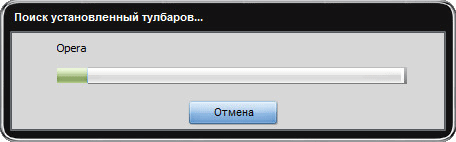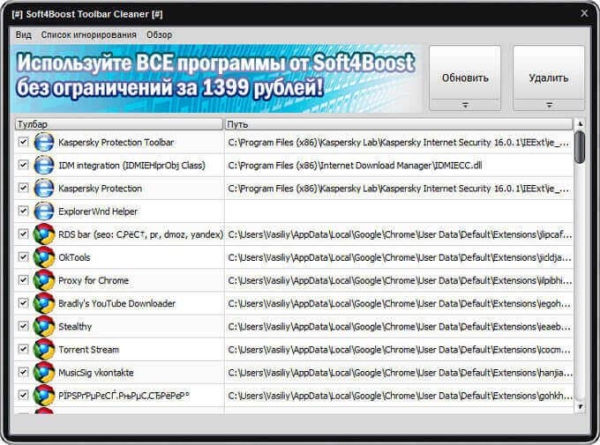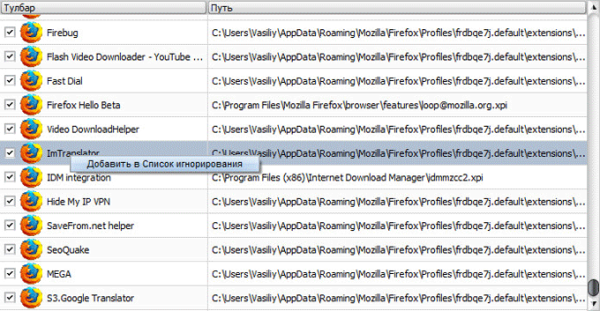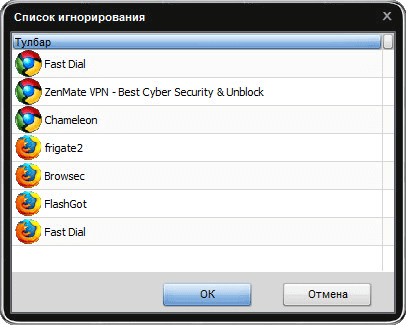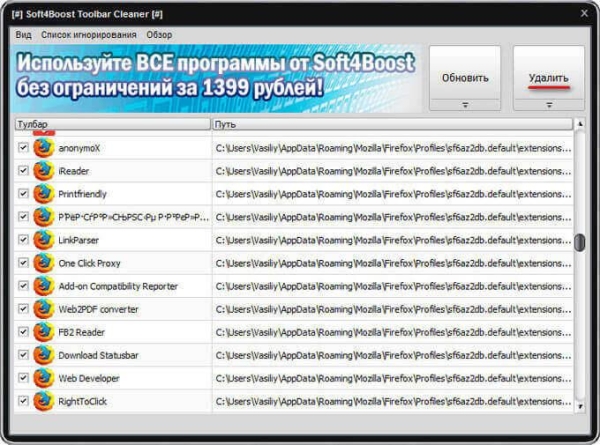Soft4Boost Toolbar Cleaner — бесплатная программа для поиска и удаления ненужных надстроек в браузерах: тулбаров, расширений, плагинов в браузерах Internet Explorer, Google Chrome, Mozilla Firefox. В Soft4Boost Toolbar Cleaner поддерживаются и другие браузеры, созданные на основе движков данных браузеров.
Для повышения функциональности в браузеры устанавливаются расширения, плагины и другие надстройки. Расширения (дополнения), в основном, устанавливаются самостоятельно пользователем, плагины часто устанавливают программы для лучшего взаимодействия с браузером.
Панели инструментов (тулбары) нередко устанавливаются при установке программ на компьютер, как довесок к ним. В большинстве случаев, надстройки для браузера не имеют никакого отношения к устанавливаемой программе. Есть, конечно, и полезные панели инструментов (тулбары).
Поставить заслон непрошенным «гостям» поможет программа Unchecky, которая самостоятельно снимает галочки при установке приложений. Предложения об установке дополнительного, ненужного ПО будут отклонены.
Как удалить тулбар? Навести порядок среди надстроек в браузерах, поможет бесплатная программа Soft4Boost Toolbar Cleaner, которая предназначена для удаления ненужных надстроек в браузере.
Вы можете скачать программу Soft4Boost Toolbar Cleaner с официального сайта производителя компании Soft4Boost, производителя программного обеспечения. О некоторых программах данного производителя я уже писал на своем сайте.
Возможности Soft4Boost Toolbar Cleaner
Программа Soft4Boost Toolbar Cleaner обнаружит все установленные в браузере надстройки:
- расширения;
- тулбары;
- плагины.
Программа очень простая, она даже не имеет настроек. Приложение Soft4Boost Toolbar Cleaner поддерживает русский язык.
Soft4Boost Toolbar Cleaner скачать
Установите программу на компьютер, а затем запустите приложение. Для начала работы программы Soft4Boost Toolbar Cleaner необходимо закрыть все открытые браузеры.
В меню «Вид» можно поменять обложку программы, изменив внешний вид. В меню «Список игнорирования» помешаются надстройки, которые программа будет игнорировать, при поиске установленных тулбаров, расширений и т. д.
При помощи кнопки «Обновить» запускается поиск установленных дополнений, а при помощи кнопки «Удалить» выбранные в программе надстройки будут удалены с браузера.
Вам также может быть интересно:
- Браузер сам открывается с рекламой: как исправить
- AdwCleaner для удаления рекламных и нежелательных программ с компьютера
Поиск и удаление надстроек в Soft4Boost Toolbar Cleaner
Сразу после запуска, программа Soft4Boost Toolbar Cleaner начнет поиск установленных тулбаров (всевозможных надстроек браузера). Запуск поиска надстроек выполняется с помощью кнопки «Обновить».
После завершения поиска, вы увидите в окне программы Soft4Boost Toolbar Cleaner найденные надстройки браузеров. В колонке «Тулбар» помещен список обнаруженных расширений, тулбаров, плагинов. Напротив каждого расширения имеется значок браузера, а в колонке «Путь», вы увидите путь до файлов данного дополнения.
Программа обнаружила дополнения в браузерах: Internet Explorer, Google Chrome, Opera, Яндекс.Браузер, Vivaldi, Mozilla Firefox. По умолчанию, программа Soft4Boost Toolbar Cleaner отмечает все найденные расширения, панели инструментов (тулбрары), плагины, поэтому не спешите нажать на кнопку «Удалить».
Потому что не следует удалять все расширения из браузеров. Для игнорирования программой необходимых расширений, дополнения можно добавить в «Список игнорирования» для того, чтобы программа Soft4Boost Toolbar Cleaner не обращала внимания на данные надстройки браузеров, и не предлагала их удалить.
Выделите расширение, кликните по нему правой кнопкой мыши, а затем нажмите в контекстном меню на «Добавить в Список игнорирования».
Для входа в список исключений, нажмите на пункт меню «Список игнорирования». После этого, откроется окно «Список игнорирования» со всеми добавленными в этот список надстройками и расширениями браузеров.
Вы можете удалить из списка какое-либо расширение, для этого выделите его, а затем выберите в контекстном меню «Удалить». Если выберите пункт «Очистить все», то все расширения будут удалены из списка игнорирования.
После добавления надстроек браузера в «Список игнорирования», обновите список тулбаров, расширений, плагинов в программе Soft4Boost Toolbar Cleaner. Для этого нажмите на кнопку «Обновить».
После обновления, вы увидите уточненный список надстроек браузера. Для удаления ненужных дополнений, нажмите на кнопку «Удалить».
После завершения процесса удаления, ваши браузеры освободятся от ненужных надстроек.
Выводы статьи
Бесплатная программа Soft4Boost Toolbar Cleaner служит для поиска и удаления ненужных надстроек в браузерах. С помощью программы Soft4Boost Toolbar Cleaner можно удалить ненужные панели инструментов (тулбары), расширения, плагины из установленных на компьютере браузеров.
Soft4Boost Toolbar Cleaner для удаления надстроек в браузерах (видео)